Parfois, vous pouvez voir une erreur d’écran bleu lors de la sortie du mode veille ou veille prolongée, ou un arrêt ou un redémarrage. Si le code d’erreur sur le BSOD est ÉCHEC DE L’ÉTAT D’ALIMENTATION DU PILOTEalors c’est probablement à cause d’un problème avec l’état du pilote.

Cette erreur d’arrêt indique qu’un pilote est dans un état d’alimentation incohérent ou non valide. Cette erreur d’arrêt se produit généralement lors d’événements qui impliquent des transitions d’état d’alimentation, telles que l’arrêt ou le passage en mode veille ou hibernation.
ARRÊTER le code d’erreur 0x0000009F, DRIVER_POWER_STATE_FAILURE
Cette vérification de bogue 0x0000009F indique que le pilote est dans un état d’alimentation incohérent ou invalide.
ÉCHEC DE L’ÉTAT D’ALIMENTATION DU PILOTE
DRIVER POWER STATE FAILURE est généralement suivi d’un code d’erreur, et ils indiquent tous le fait que les pilotes ne gèrent pas correctement la transition d’état d’alimentation en raison d’une incompatibilité. Avant de commencer, vous devez vous assurer que vos pilotes (réseau, écran, souris, clavier, etc.) sont compatibles avec la version actuelle de Windows.
1]Démarrer en mode sans échec et mettre à jour le pilote de périphérique
Redémarrez votre ordinateur en mode sans échec avec prise en charge de la mise en réseau, puis vérifiez s’il existe une mise à jour en attente concernant vos pilotes de périphérique. Si vous ne voyez aucune mise à jour, téléchargez manuellement le pilote depuis le site Web OEM sur un autre PC, puis installez-le sur le PC en mode sans échec.
2]Exécutez l’utilitaire de résolution des problèmes d’écran bleu
Pour votre commodité, Microsoft a fourni un utilitaire de résolution des problèmes d’écran bleu pour vos problèmes spécifiques directement dans l’application Paramètres de Windows 10. Dans la page Paramètres, vous devez sélectionner Écran bleu en dessous de Trouvez et corrigez d’autres problèmes. Appliquez le correctif recommandé, puis, Fermer le dépanneur.
Vous pourriez aussi visiter le site Microsoft pour exécuter l’utilitaire de résolution des problèmes d’écran bleu en ligne. Vous verrez un assistant simple qui vous guidera tout au long du processus de dépannage des écrans bleus.
3]Supprimer le matériel externe
Si vous avez branché un nouveau matériel, essayez de le retirer du PC, puis vérifiez si le problème persiste. Si le problème est résolu, vous souhaiterez peut-être mettre à jour le pilote de ce matériel. Si vous en avez plusieurs, assurez-vous de les vérifier un par un.
4]Utiliser le vérificateur de pilote
Ensuite, vous devez exécuter le programme Driver Verifier sur votre PC. Cela aidera à dépanner, identifier et résoudre les problèmes courants de pilote de périphérique. Ce programme est conçu pour trouver la liste des pilotes non signés dans le système qui cause le BSOD.
Après cela, vous pouvez dépanner les appareils de la liste en téléchargeant une nouvelle version, en la supprimant du système et en laissant Windows la réparer pour vous. Vous pouvez également choisir de restaurer, mettre à jour, désactiver ou désinstaller le pilote particulier.
5]Restaurer ou réinitialiser
Si rien d’autre, vous devrez utiliser un point de restauration pour revenir à l’état de fonctionnement précédent. Vous pouvez également choisir de restaurer Windows aux paramètres d’usine sans perdre de fichiers.
Plus de suggestions ici pour résoudre les erreurs d’arrêt de Windows ou l’écran bleu de la mort.





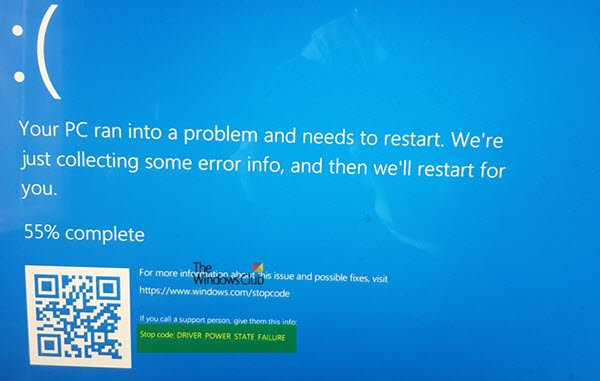
![[2023] 6 façons de copier / coller du texte brut sans formatage](https://media.techtribune.net/uploads/2021/03/5-Ways-to-Copy-Paste-Plain-Text-Without-Formatting-on-Your-Computer-shutterstock-website-238x178.jpg)






